Word 2003 для "чайников"
Присоединения шаблона к документу
Как правило, все документы создаются по какому-то определенному шаблону, поэтому шаблон для документа — как фамилия для человека. При создании документа либо вы сами выбираете шаблон с помощью диалогового окна Шаблоны (см. рис. 17.1), либо Word устанавливает шаблон NORMAL. DOT, если вы просто создаете новый документ. Но что делать, если необходимо заменить шаблон документа?
Запомните: шаблон документа не меняется — просто для данного документа можно назначить новый шаблон, как говорят, присоединить шаблон к документу.
1. Откройте документ "без шаблона".
К этому документу будет присоединен новый шаблон. Он был создан без специального шаблона или уже имеет неправильный присоединенный шаблон.
2. Выберите команду Сервис>Шаблоны и надстройки.
Откроется диалоговое окно Шаблоны и надстройки, как показано на рис. 17.3.
3. Перейдите на вкладку Шаблоны.
Как показано на рис. 17.3, к документу присоединен шаблон NORMAL.DOT. Это шаблон по умолчанию! Обычно такой документ рассматривается как не имеющий шаблона (документов без шаблона в Word просто не бывает).
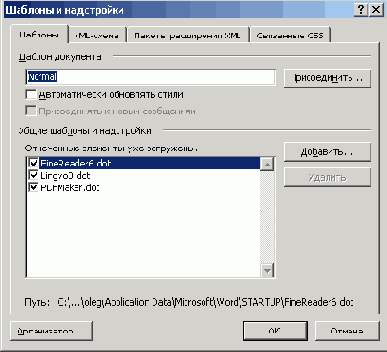
Рис. 17.3. Диалоговое окно Шаблоны и надстройки
4. Щелкните на кнопке Присоединить.
На экране появится диалоговое окно Присоединение шаблона, которое во многом напоминает диалоговое окно Открытие документа. По умолчанию в этом диалоговом окне открывается папка Шаблоны, в которой обычно хранятся все шаблоны, которые можно подсоединить к документу.
5. Выберите шаблон, который будете присоединять.
Если шаблон не отображается в диалоговом окне Присоединение шаблона, откройте список
Папка и найдите папку, содержащую необходимый шаблон.
6. Щелкните на кнопке Открыть.
Если вы хотите, чтобы стили нового шаблона немедленно заменили стили старого шаблона, то выставьте опцию Автоматически обновлять стили.
7. Щелкните на кнопке ОК.
Стили (а также панели инструментов и макросы) присоединенного шаблона стали теперь доступны в вашем документе.
Обратите внимание, что текст и графические элементы присоединенного шаблона не переходят в прежний шаблон. Только новые стили (а также панели инструментов и макросы) влились в ваш документ.
Чтобы отключить текущий шаблон, вы можете использовать эту же последовательность действий с целью присоединить шаблон NORMAL. DOT.